Kontroller alderen på et websted
Så nogen spurgte mig om dagen hvor gammel en hjemmeside var, som han havde set den anden dag, og jeg spurgte straks hvad han mente med "alder". Hvis du vil vide alderen på et websted, kan du tale om, hvor længe domænenavnet har eksisteret. På den anden side kan du have et domæne, der har eksisteret i et årti, men har vært vært for forskellige hjemmesider ejet af forskellige mennesker gennem årene.
I denne artikel vil jeg vise dig at kontrollere domænenes alder og også kontrollere, om webstedet er ændret gennem årene. En blog, jeg plejede at følge over et årti siden, er nu virksomhedswebstedet til en opstart, fordi den oprindelige ejer solgte domænet.
Kontroller domænenavn Alder
Du kan tjekke nogle gratis værktøjer, der giver dig den omtrentlige alder af et domæne. Domain Age Tool vil bare give dig domænenavnet og alderen på domænet.

Et andet værktøj, der hedder Domain Age Checker, fortæller dig, hvornår domænenavnet blev oprettet og giver dig alderen på domænet. Jeg fandt dette andet værktøj til at være mere præcis, i hvert fald for mine egne websteder.
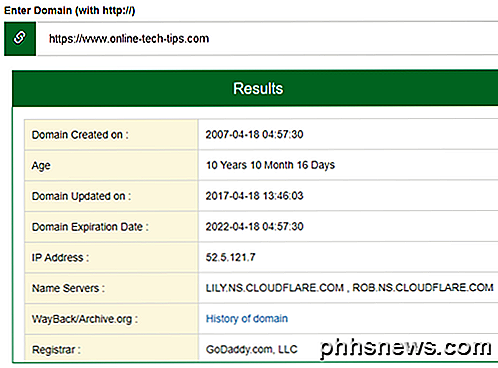
Endelig, hvis du virkelig ønsker at se detaljerede oplysninger, kan du altid gøre et WHOIS-opslag ved hjælp af et websted som Network Solutions, og medmindre domænet er registreret privat, kan du se, hvornår den blev oprettet:
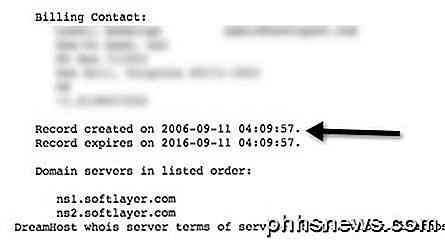
Så det er sådan, hvordan du kan se en websites alder, uanset hvem ejede webstedet og hvilket indhold det havde. Hvis du vil se, hvordan webstedet ændret sig over tid, eller bare se, hvor længe den seneste ejer har ejet hjemmesiden, så kan du bruge et andet værktøj.
Kontroller alder på nuværende websted
For at gøre dette skal du bruge noget som Internet Archive WaybackMachine. Det er lidt af en kedelig proces, men det er virkelig den eneste måde at se, hvor længe en bestemt version af et websted eksisterede. Gå til deres hjemmeside og indtast den webadresse, du vil tjekke:

Klik på knappen Gennemse historie, og du får en god lille tidslinje fra 1996, der viser de crawls, der udføres af deres servere. På kalenderen nedenfor kan du se, hvilke dage der er snapshots ved at se på de blå cirkler.
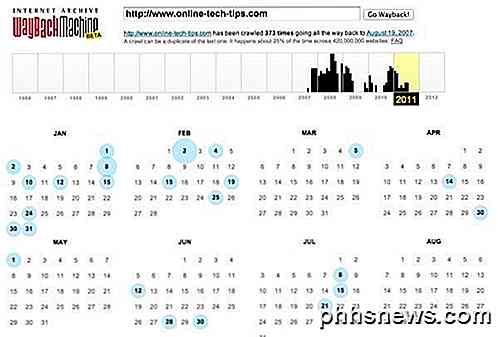
Klik på en bestemt dag, og du kan se, hvad hjemmesiden plejede at ligne før:
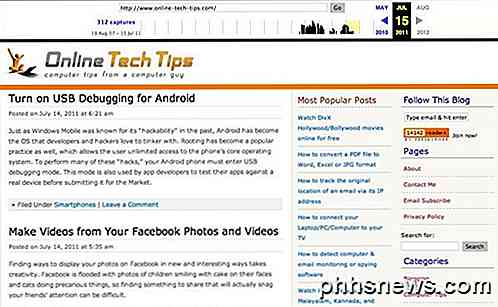
Som du kan se, det var det, OTT plejede at se ud på! Hvad en forskel! Snapshots er slags tilfældige, og der kan være lange perioder, hvor der ikke er snapshots, så du kan måske ikke bore ned til den nøjagtige dato, som et websted blev ændret, men det er det tætteste, du kommer til at regne med noget sådan ud.
Så det er to måder at kontrollere alderen på et websted og forhåbentlig finder du de oplysninger, du har brug for. God fornøjelse!

Sådan drækker du et skrivebordsprogram eller en baggrundsproces på Linux
Windows har Ctrl + Alt + Slet og Mac'er har kommando + Option + Escape for at tvinge frosne applikationer til at lukke. Linux har sine egne måder at "dræbe" disse misbehavende processer på, uanset om de er grafiske vinduer eller baggrundsprocesser. De nøjagtige grafiske værktøjer, du kan bruge, afhænger af dit skrivebordsmiljø, da hvert skrivebordsmiljø bringer forskellige værktøjer til bordet .

Sådan deaktiverer du konversationsvisning i Windows Mail
Som i andre e-mail-apps grupperer samtalevisning i Windows Mail alle meddelelser med samme emne i et enkelt display. Det er praktisk at holde øje med lange email-tråde med mange bidragydere, men det er ikke for alle. Heldigvis er det nemt at slukke i Windows Mail. Åbn Mail ved at klikke på Start og derefter skrive Mail.



